DVWA 环境搭建在 Windows 10 虚拟机下的 PHPStudy 环境。
Windows 安装配置
进入 DVWA 官网选择 Download 下载。下载完后将文件夹解压到phpstudy_pro/WWW目录下:
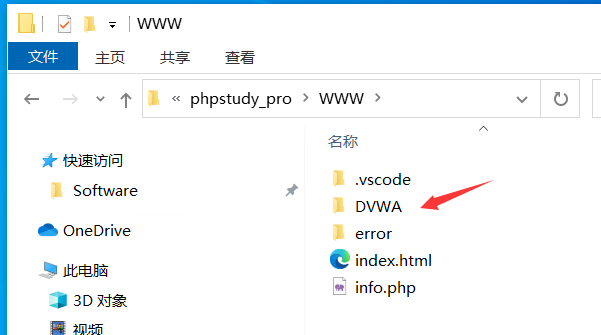
开启 PHPStudy 的 Web 服务后,访问localhost/DVWA,发现如下提示:

我们进入WWW/DVWA/config目录按提示复制出一个config.inc.php文件。之后我们重新在浏览器访问localhost/DVWA,得到:
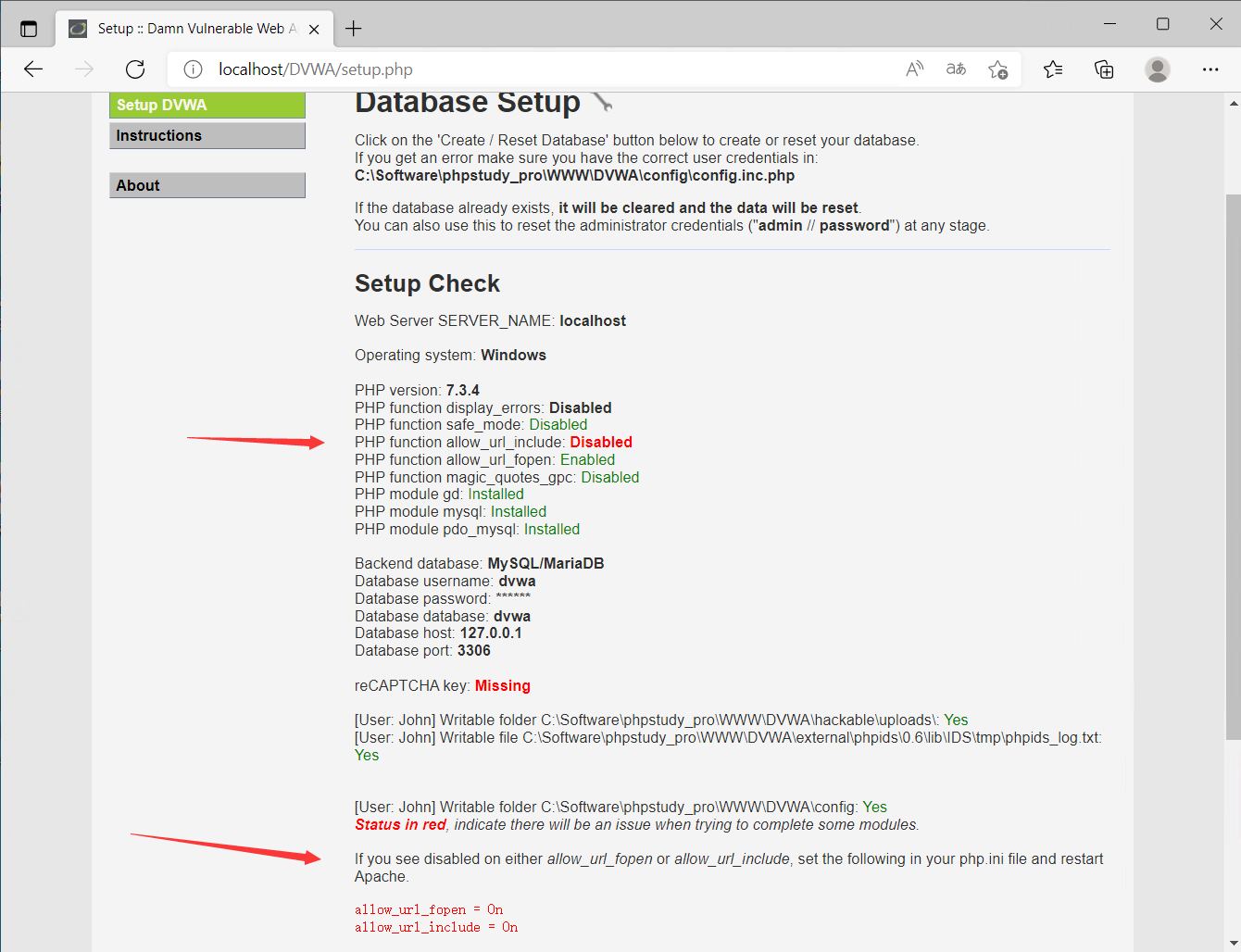
我们按照提示去 PHPStudy 修改php.ini下的配置:
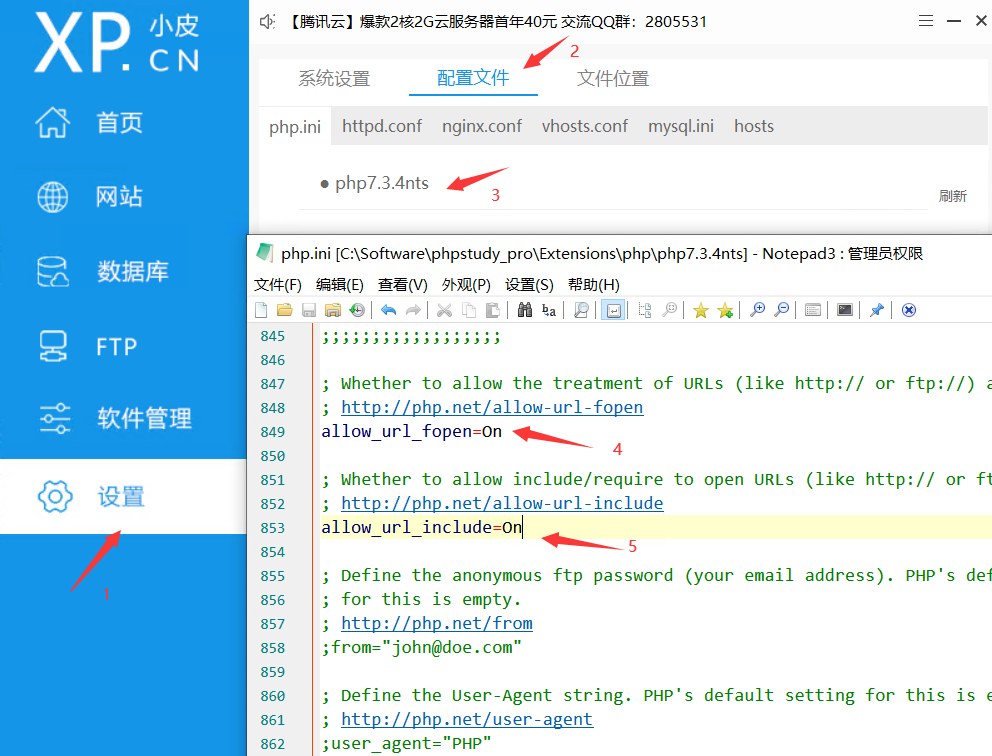
对于reCAPTCHA key:Missing的问题,我们编辑DVWA/config/config.inc.php的配置:
$_DVWA[ 'recaptcha_public_key' ] = '6LdK7xITAAzzAAJQTfL7fu6I-0aPl8KHHieAT_yJg';$_DVWA[ 'recaptcha_private_key' ] = '6LdK7xITAzzAAL_uw9YXVUOPoIHPZLfw2K1n5NVQ';
之后我们进入 PHPStudy 的数据库配置页面,修改 root 数据库的密码,并创建一个新的数据库:
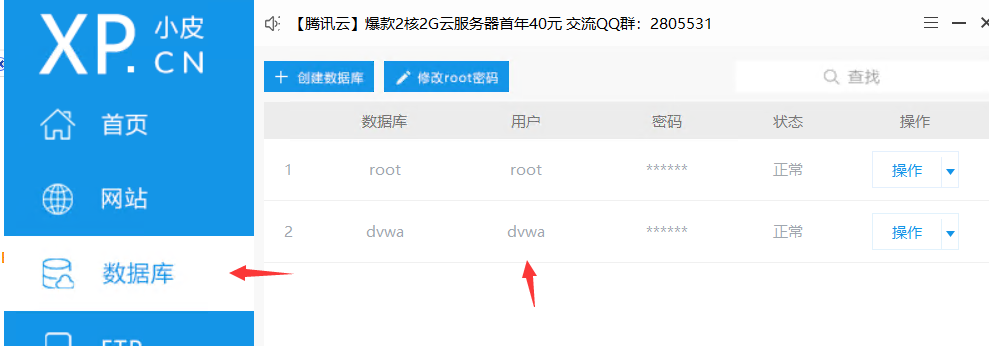
注意以下几点:
- 数据库名字:
dvwa - 用户:
dvwa - 密码:
p@ssw0rd
完成后我们刷新浏览器,点击最下方的Create / Reset Database按钮,会自动安装。
Linux 安装配置
Debian 系统要记得安装如下组件:
sudo apt install libapache2-mod-php7.0 php7.0-fpm php7.0 php-mysql php7.0-mbstring.
安装 php-gd 模块:
sudo apt install php-gd
赋予相应目录权限:
sudo chmod 777 -R /var/www/html/dvwa/hackable/uploads
sudo chmod 777 /var/www/html/dvwa/external/phpids/0.6/lib/IDS/tmp/phpids_log.txt
sudo chmod 777 -R /var/www/html/dvwa/config
MySQL 配置:
1、进入MySQL;
mysql -u root -p
2、创建数据库;
create database dvwa;
use dvwa;
3、创建用户;
create user 'dvwa'@'%' identified by 'p@ssw0rd';
4、授予权限;
grant all privileges on *.* to 'dvwa'@'%';
使用 DVWA
安装完成后会自动跳转到登陆页面。默认用户名密码是:admin/password:
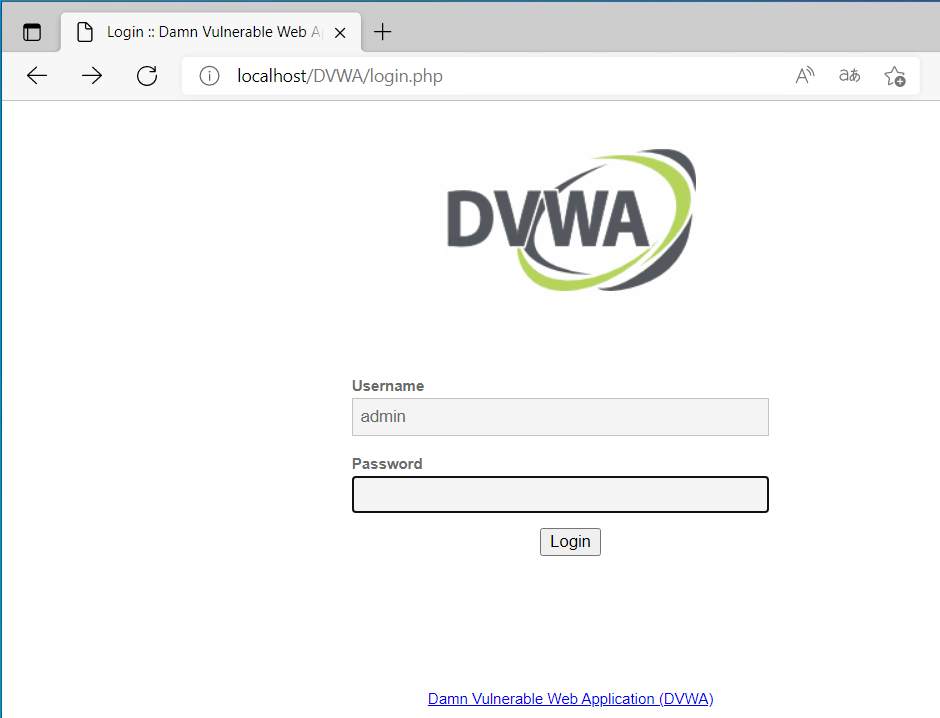
我们根据做题需要修改安全等级:
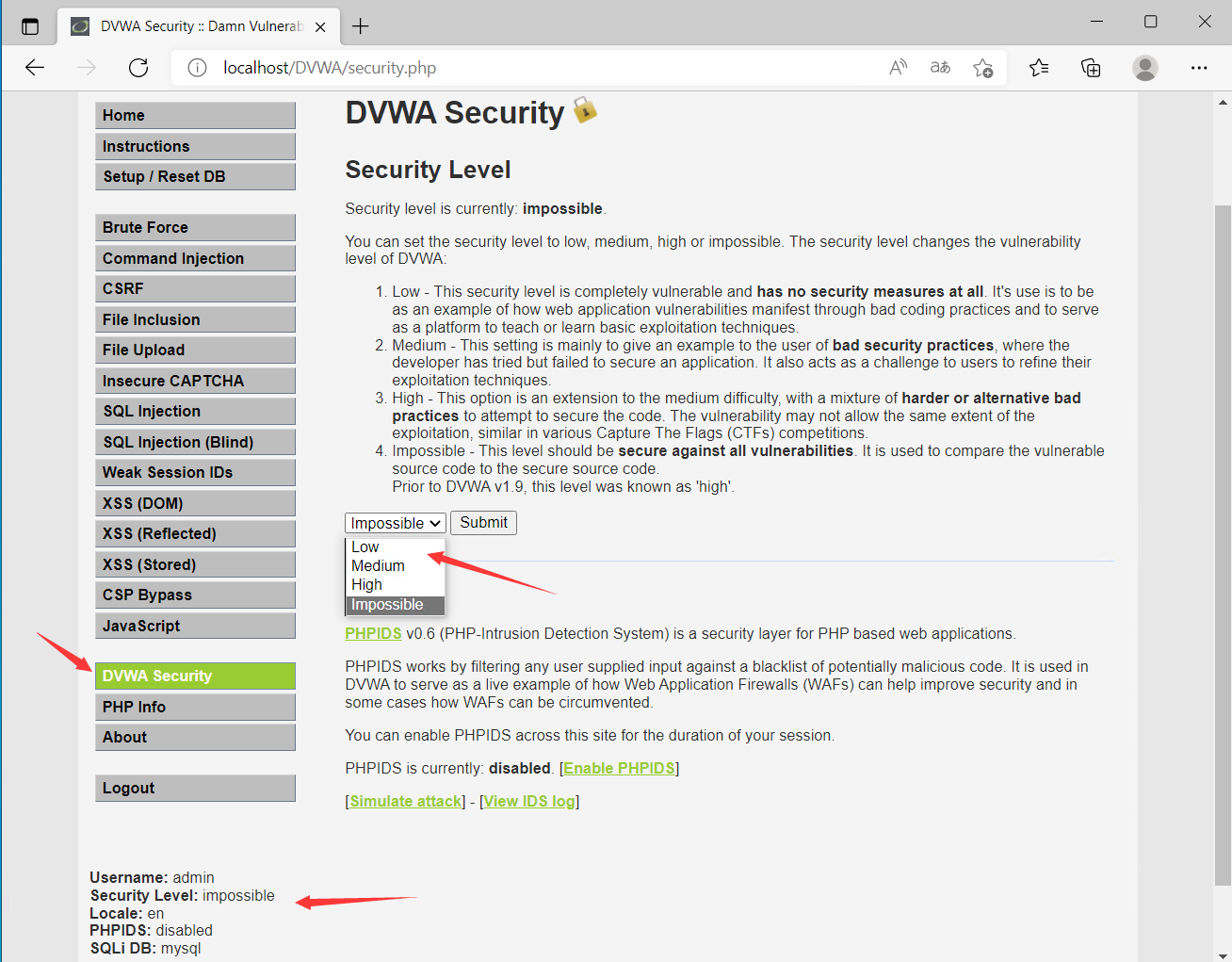
Have a nice hack!
参考资料
- dvwa安装、配置、使用教程
- DVWA works fine in PHP7 · Issue #117
- Ubuntu安装DVWA - starnight_cyber
- ubuntu20.04搭建dvwa、discuz、WordPress(亲测有效)

